

みなさん、こんにちは。前回の記事で「Office 365 開発者プログラム」を使用して、無料でMicrosoft 365 E5のテスト環境を整える手順についてご紹介しました。

この記事では、前回一括で作成した十数名の各テストユーザに、「Outlookメールテストデータ」と「Outlook予定表のイベントテストデータ」を追加する方法について解説します。Power AutomateやPower Platformなどでテストする際にとっても便利です。テスト環境を使用する場合は是非設定することをお奨めします。
メール・イベントサンプルデータパックのインストール手順
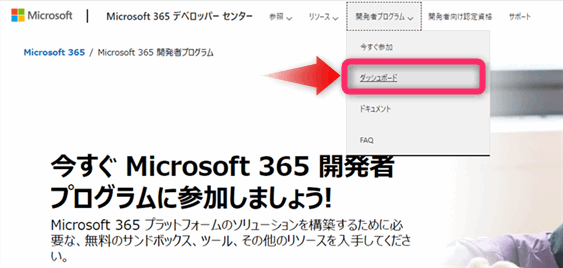
▲開発者プログラムのトップページにアクセスし、上部メニュー「開発者プログラム」の中のダッシュボードをクリックします。(※前回の記事から続けて作業をされている方は、次のステップに進んでください。)
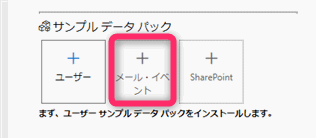
▲ダッシュ―ボード左側にある「+メール・イベント」をクリックします。メール・イベントサンプルデータパックをインストールします。これをインストールするには、ユーザサンプルデータパックの必要です。インストールが未だの方は下記の前回の記事を参考にご実施ください。
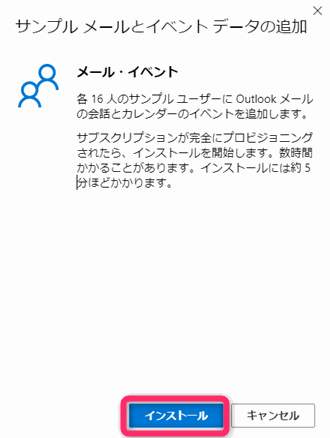
▲インストールをクリックします。
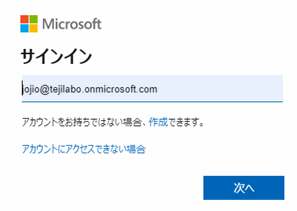
▲認証情報の入力を求められた場合は入力します。ここで入力するのは、テスト環境ドメインのユーザではなく「開発者プログラムを申し込んだユーザ」です。
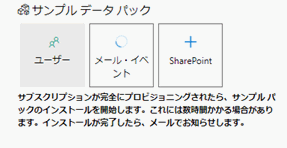
▲インストールが開始され、図のような画面になります。図の中のメッセージによると数時間かかる場合もあるようです。わたしは20分程度たった後に完了メールが届きました。
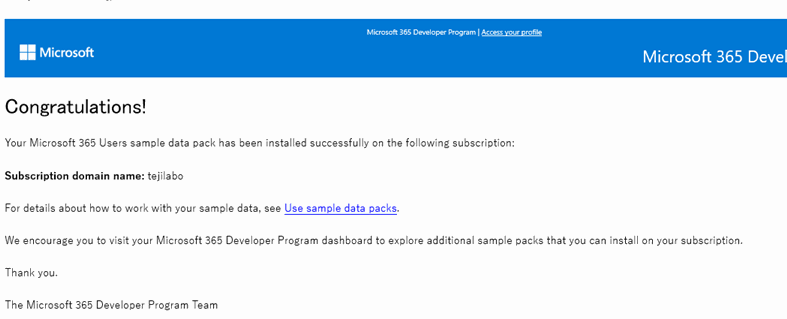
▲インストールが完了すると図のようなメールが届きます。これでインストールは完了です。
Outlookサンプルデータの確認
インストールができましたら、データを確認してみましょう。Web版Outlookに適当なテストユーザでログインしてみてください。
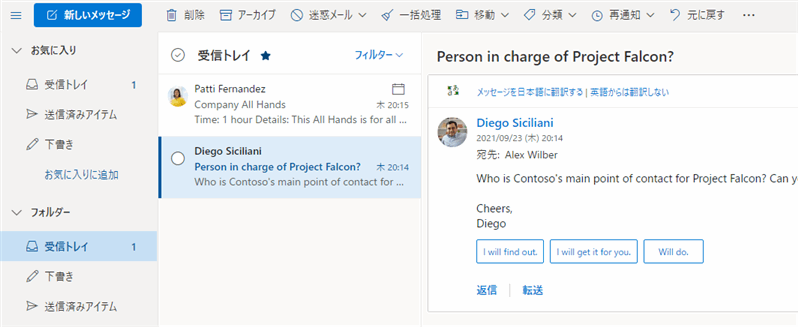
▲図のようにメールを見てみると2通ほどテストユーザ同士でやりとりされていました。
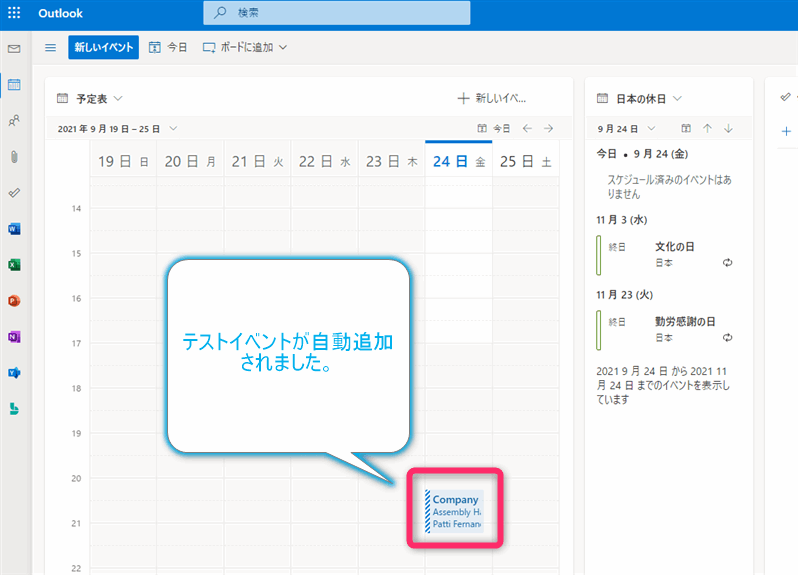
▲図のように予定表をみてみるとテストイベント(予定)が追加されていました。おそらくサンプルデータをインストールした日の近辺の日程で追加されているようです。
まとめ
以上、この記事では、サンプルデータパックを使って、OutlookテストメールデータとOutlookテストイベントデータを追加する方法についてご紹介しました。
Power Automate学習教材
▲Kindleと紙媒体両方提供されています。デスクトップフロー、クラウドフロー両方の解説がある書籍です。解説の割合としてはデスクトップフロー7割・クラウドフロー3割程度の比率となっています。両者の概要をざっくり理解するのにオススメです。
▲Power Automate for Desktopの基本をしっかり学習するのにオススメです。この本の一番のメリットはデモWebシステム・デモ業務アプリを実際に使ってハンズオン形式で学習できる点です。本と同じシステム・アプリを使って学習できるので、本と自分の環境の違いによる「よく分からないエラー」で無駄に躓いて挫折してしまう可能性が低いです。この点でPower Automate for desktopの一冊目のテキストとしてオススメします。著者は日本屈指のRPAエンジニア集団である『ロボ研』さんです。
▲Power Automate クラウドフローの入門書です。初心者の方には図解も多く一番わかりやすいかと個人的に思っています。
Microsoft 365/ Power Automate / Power Platform / Google Apps Script…
▲Udemyで数少ないPower Automateクラウドフローを主題にした講座です。セール時は90%OFF(1200円~2000円弱)の価格になります。頻繁にセールを実施しているので絶対にセール時に購入してくださいね。満足がいかなければ返金保証制度がありますので安心してご購入いただけます。




